
怎么使用word中的“研究”功能?
怎么使用word中的“研究”功能?
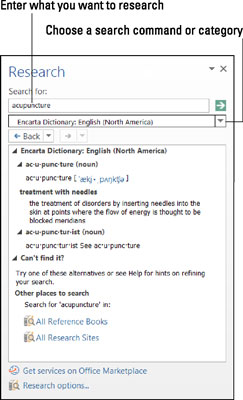 “研究”任务窗格就像一个小型参考库。
“研究”任务窗格就像一个小型参考库。
任务窗格提供了用于沿不同方向进行搜索的菜单和按钮,但是无论您要在“研究”任务窗格中进行什么研究,都可以以相同的方式开始搜索:
1.单击一个单词或选择要研究的单词。
例如,如果您想翻译一个单词,请单击它。单击单词或选择单词可以省去在“搜索范围”文本框中输入单词的麻烦,但是如果文档中没有单词描述您要研究的内容,请不要担心。您可以稍后输入搜索主题。
2.Alt +单击要研究的一个或多个单词。(在Excel和PowerPoint中,还可以单击“审阅”选项卡上的“研究”按钮。)
将显示“研究”任务窗格。如果您自开始运行Word以来一直在进行研究,则为上一个研究项目选择的选项将显示在任务窗格中。
3.在“搜索”文本框中输入研究字词(如果尚不存在)。
4.打开“搜索范围”下拉列表,然后告诉Word将搜索转向何处。选择参考书或研究网站。
5.单击开始搜索按钮(或按Enter)。搜索结果将显示在“研究”任务窗格中。
如果您的搜索没有任何价值或根本没有收益,请滚动至任务窗格的底部,然后尝试“所有参考书”或“所有研究站点”链接。第一个链接搜索所有参考书-字典,同义词词典和翻译服务。第二个搜索研究站点-Bing,Factiva iWorks和HighBeam Research。
提示:您可以通过单击“研究”任务窗格中的“上一步”按钮或“前进”按钮来追溯搜索。这些按钮的工作方式类似于网络浏览器中的“后退”和“前进”按钮。
版权声明:本文内容由网络用户投稿,版权归原作者所有,本站不拥有其著作权,亦不承担相应法律责任。如果您发现本站中有涉嫌抄袭或描述失实的内容,请联系我们jiasou666@gmail.com 处理,核实后本网站将在24小时内删除侵权内容。
版权声明:本文内容由网络用户投稿,版权归原作者所有,本站不拥有其著作权,亦不承担相应法律责任。如果您发现本站中有涉嫌抄袭或描述失实的内容,请联系我们jiasou666@gmail.com 处理,核实后本网站将在24小时内删除侵权内容。




